افزودن پلاگین IDM به فایرفاکس و نحوه مدیریت آن
فعالسازی افزونه IDM برای موزیلا با ارائه حداکثر سرعتی که در دانلود اینترنت برای شما فراهم میکند، به شما در تسریع دانلود کمک فراوانی میکنند. این ویژگی با فعالسازی افزونه IDM Extension Firefox امکانپذیر است که ما قصد داریم به آموزش فعال سازی افزونه دانلود منیجر برای کروم و فایرفاکس بپردازیم.
Firefox که یکی از محبوبترین مرورگرهای وب در جهان است، به تنهایی توانایی این را دارد که دانلودها را مستقیما به IDM و بدون نیاز به باز کردن برنامه IDM منتقل کند. این کار پس از نصب و فعالسازی افزونه IDM به نام IDM Integration module انجام میشود. در این مقاله از پلازا، ما روشهای نصب افزونه دانلود منیجر در Firefox و گوگل کروم را به شما آموزش خواهیم داد. پس همراه ما باشید.
فهرست مطالب
فعال کردن افزونه دانلود منیجر برای فایرفاکس
افزونه idm extension firefox امروزه یکی از ضروری ترین ابزارهای موجود برای دانلود مستقیم فایل از وب بوده که نه تنها در این زمینه میتوانید از آن کمک بگیرید بلکه میتوانید در زمینه های دیگر نیز از افزونه دانلود منیجر برای فایرفاکس استفاده کنید. سرعت بالا و عالی نسبت به مدیریت دانلود فایرفاکس سبب شده تا امروزه شاهد استفاده از این افزونه در مرورگرهای بسیاری باشیم. ناگفته نماند که این ابزار توانسته در صدر محبوب ترین افزونه های کروم و فایرفاکس قرار گیرد که برای فعالسازی افزونه idm برای موزیلا در ادامه میتوانید به آموزش های خوبی دسترسی داشته باشید.
روش اول فعال سازی دانلود منیجر در فایرفاکس
جهت نصب افزونه idm extension firefox 4 روش را برای شما درنظر گرفته ایم که در ادامه که اصلی ترین روش برای فعالسازی افزونه بوده میتوانید باما همراه باشید :
- افزونه دانلود منیجر را در بخش Use advanced browser integration (استفاده از یکپارچه سازی مرورگر پیشرفته) فعال کنید. قبل از اینکه راههای نصب افزونه دانلود منیجر را امتحان کنید، باید تنظیمات IDM را بررسی کنید تا از فعال بودن یکپارچه سازی برای Firefox اطمینان حاصل کنید. در هر صورت، اگر این گزینه غیرفعال باشد، IDM دانلود از Firefox را آغاز نخواهد کرد.
- سپس برای فعال کردن افزونه دانلود منیجر برای فایرفاکس وارد این برنامه شده به بخش گزینهها بروید و روی General Tab کلیک کنید. لیستی از مرورگرهایی که ماژول ادغام IDM با آنها فعال است را در فهرست Capture downloads from the following browsers بررسی کنید.
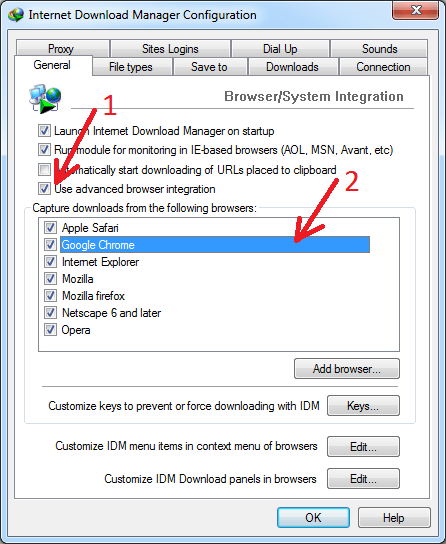
- اگر به هر دلیلی نتوانستید Firefox را در فهرست پیدا کنید، روی Add Browser کلیک کنید و فایل اجرایی Firefox را پیدا کنید تا آن را با IDM ادغام کنید.
نکته: فراموش نکنید که در IDM تیک کنار کادر Use advanced browser integration (استفاده از یکپارچه سازی مرورگر پیشرفته) را علامت بزنید. اگر قبلاً علامتگذاری شده بود، آن را تغییر ندهید. اگر افزونه IDM دانلود را آغاز نمیکند، این روش به شما کمک میکند تا ماژول ادغام IDM برای Safari، کروم و سایر مرورگرها نیز فعال شود.
روش دوم: نصب خودکار و فعالسازی افزونه IDM Extension Firefox
دومین روش جهت افزونه idm extension firefox همین مورد بوده که در ادامه به نکات خوبی در این زمینه دسترسی خواهید داشت:
بعد از نصب IDM اعلان پاپ آپ IDM در نسخه 6.33 و یا بالاتر در مرورگر Firefox ظاهر میشود و معمولا پسوند ماژول IDM Integration به طور خودکار به مرورگر Firefox اضافه میشود. فقط قبل از فعال کردن افزونه دانلود منیجر برای فایرفاکس مطمئن شوید که IDM شما نسخه بهروز است. اگر نسخه IDM به روز نباشد، دانلود منیجر دانلود آخرین نسخه را شروع میکند. پس از بهروزرسانی به نسخه 6.33 و یا نسخه بالاتر، به طور خودکار پسوند ماژول ادغام IDM در مرورگر وب Firefox نصب و فعال خواهد شد.
روش سوم: نصب پسوند IDM از طریق فروشگاه وب فایرفاکس
روش سوم جهت فعالسازی افزونه idm برای موزیلا را از دست ندهید که این مورد نیز با نکات خوبی همراه بوده است.
گاهی ممکن است پسوند IDM به طور خودکار نصب نشود. در چنین مواردی، میتوانید با دانلود و سپس فعالسازی افزونه IDM برای فایرفاکس اکستنشن دانلود منیجر را به صورت دستی روی Firefox نصب کنید.
- برای نصب و اضافه شدن idm به فایرفاکس به صفحه فروشگاه اینترنتی فایرفاکس بروید.
- روی Add to Firefox کلیک کنید. یک پنجره بازشو مجاز در زیر نوار آدرس ظاهر میشود.
- در پایان، روی گزینه Add کلیک کنید تا افزونه IDM در Firefox نصب شود.
پس از نصب موفقیت آمیز افزونه IDM، پیامی را مشاهده خواهید کرد که افزونه اینترنت دانلود منیجر برای Mozilla Firefox نصب شده است.
روش چهارم: نصب افزونه IDM Extension Firefox به صورت دستی
ممکن است همیشه ادغام IDM Extension بنا به دلایلی پس از نصب به طور خودکار فعال نشود. در چنین مواردی، میتوانید با دانلود افزونه IDM و نصب آن، افزونه دانلود منیجر را مستقیما از فهرست روی مرورگر Firefox نصب کنید. جهت دانلود افزونه idm برای فایرفاکس مراحل زیر را دنبال کنید:
- مرورگر فایرفاکس خود را باز کنید.
- برای افزودن افزونه idm برای فایرفاکس، روی گزینه منو کلیک کنید. سپس Add ons را انتخاب کنید. کلید میانبر جهت ورود به این صفحه بر روی کیبورد Ctrl+Shift=A است.
- در بین افزونههای موجود، افزونه IDM را در برنامههای افزودنی انتخاب کنید.
- سپس روی دکمه Setting کلیک کنید و بعد از آن، روی گزینه Install Add-on from file در قسمت Option کلیک کنید.
- در قسمت بعد، فایل IDMmzcc3.xpi را که از دایرکتوری IDM نصب کردهاید، انتخاب کنید.
نکته: اگر در زمان انخاب فایل، شما 3 فایل مختلف XPI را مشاهده کردید که دارای یک نام هستند، اما عدد انتهای این فایلها متفاوت است، باید فایل IDMmzcc3.xpi را انتخاب کنید. با این حال، در صورتی که نسخه مرورگر Firefox شما بین 27 تا 52 است، IDMmzcc2.xpi را انتخاب کنید. برای مرورگرهای Firefox با نسخه 1.5 تا 26، IDMmzcc.xpi را انتخاب کنید.
- برای پایان دادن به نصب افزونه idm برای فایرفاکس، روی گزینه Add کلیک کنید.
پس از نصب موفقیتآمیز IDM Extension Firefox، سیستم به شما پیام میدهد که افزودن افزونه دانلود منیجر به فایرفاکس با موفقیت انجام شد.
در روال فعال کردن دانلود منیجر در firefox اگر با سوال یا مشکلی مواجه شدید میتوانید در بخش نظرات باما همراه باشید و سوالات و مشکلاتی که با ان مواجه شده اید را برایمان ارسال کنید. ماهیت فعال سازی idm در فایرفاکس کار اسانی بوده زیرا در این زمینه با طی نمودن چند مسیر ساده میتوانید افزونه را برای مرورگر خود نصب و فعالسازی کنید. جهت استفاده از افزونه مشکلی بابت محدودیت نخواهید داشت زیرا شرکت سازنده افزونه خود را بطور کاملا رایگان عرضه نموده است که در این زمینه ابزارهای خوبی در آن نهفته است. سازگاری افزونه با برنامه دانلود منیجر میتواند سرعت عمل خوبی را برای شما به همراه داشته باشد. با استفاده از این ابزار نه تنها قادر به دانلود فایل با فرمت های مختلف خواهید بود بلکه میتوانید صفحات وب را نیز به صورت مستقیم با تمام تصاویر و داده ها دریافت کنید. در ادامه میتوانید با دیگر توضیحات مربوط به اضافه كردن دانلود منيجر به فایرفاکس آشنا شوید.
نصب افزونه دانلود منیجر در کروم از طرق Web Store
- برای نصب IDM Integration Module Extension در Chrome به صفحه Web Store در گوگل کروم بروید.
- بر روی Add to Chrome کلیک کنید. یک پنجره که مجوز دسترسی است، درست در زیر نوار آدرس ظاهر می شود.
- در پایان فرایند افزودن افزونه دانلود منیجر به کروم روی گزینه Add Extension کلیک کنید تا افزونه IDM در Chrome اضافه شود.
در ادامه توضیحات مربوط به اضافه كردن دانلود منيجر به فایرفاکس باما همراه باشید که قصد داریم آموزش مربوط برای مرورگر های دیگر را برایتان قرار دهیم.
فعالسازی افزونه idm در سایر مرورگرهای مبتنی بر کرومیوم ( بریو، اپرا، مایکروسافت اج و غیره)
کرومیوم را میتوان توسعهای متنباز برای ساخت مرورگر دانست. بسیاری از مرورگرهای امروزی از کرومیم استفاده میکنند که سطح حریم خصوصی و امنیت بسیار بالایی دارد. شما با داشتن دانش برنامهنویسی میتوانید روی آن شخصی سازیهای مختلف را اعمال کنید. جالب است که بدانید بسیاری از مرورگرهای معروف همچون: اپرا، برو، مایکروسافت اج (جدید)، ویوالدی و در نهایت گوگل کروم معروف بر اساس این مرورگر ساخته شدهاند.
با وجود اینکه این مرورگرها از نظر ظاهر، امکانات و امنیت تفاوتهای بسیاری باهم دارند؛ اما از افزونههای یکسان پشتیبانی میکنند. شما بدون هیچ مشکلی میتوانید در هر کدام از مرورگرهای نامبرده شده، افزونههای مختلف گوگل کروم را از webstore کروم نصب و اجرا کنید. خبر خوش این است که خوشبختانه در روش فعال كردن اينترنت دانلود منيجر در کروم و سایر این مرورگرها تفاوت خاصی مشاهده نخواهید کرد و روش اصلی در آنها یکسان خواهد بود.
استفاده از روش افزونه دانلود منیجر برای فایرفاکس، برای مرورگر های دیگر تقریبا وجود داشته زیرا محیط کاربری و رابط نرم افزاری انها تقریبا مشابه است که برای آسودگی شما سعی نمودیم تمام مرورگرهای محبوب را در این مقاله جای دهیم. اگر در روال فعال سازی idm در فایرفاکس با مشکلی مواجه شدید میتوانید در بخش نظرات باما همراه باشید و سوالات خود را باما در میان بگذارید.
فعال کردن آی دی ام در مرورگر بریو
روش فعالسازی آیدیام در این مرورگر تفاوت چندانی با فعال کردن افزونه دانلود منیجر برای کروم ندارد. برای این کار در اکثر موارد شما نیاز به عمل خاصی نخواهید داشت و تنها باید آخرین نسخه دانلود منیجر را نصب کنید و در اغلب موارد نصب به صورت خودکار صورت گرفته و شما تنها باید با کلیک بر روی علامت تعجب زرد رنگ بالای مرورگر آن را فعال کنید.
در برخی از موارد این فعالسازی به صورت خودکار صورت نمیگیرد و شما باید به صفحه brave://extensions/ مراجعه کنید و با زدن بروی load unpacked extension فایل افزونه را انتخاب کرده و آن را اجرا کنید. روش این کار بسیار مشابه با کروم است و برای آموزش دقیق میتوانید به بخش بالا مقاله و آموزش دانلود افزونه idm و اجرا آن در مرورگر کروم مراجعه کنید.
حفظ امنیت در هنگام نصب افزونه IDM Extension Firefox
اگر قصد فعالسازی افزونه idm برای موزیلا، کروم یا مرورگر دیگری را دارید. پیشنهاد میشود که تنها افزونه رسمی را نصب کنید و از گزینههای متفرقه که در وب استورها موجود است خودداری کنید.
افزونهها میتوانند به همه اطلاعات به نمایش گذاشته در صفحه شما دسترسی داشته باشند؛ به همین دلیل تنظیم دانلود منیجر برای فایرفاکس یا کروم را در مرورگر آپدیت شده انجام دهید تا دچار مشکلات امنیتی نشوید.
مسائل گفته شده تنها به فعال سازی idm در فایرفاکس محدود نمیشود؛ بلکه سایر افزونهها نیز شرایط مشابهی دارند و شما هنگام نصب هر افزونه باید دسترسیهای آن را بررسی کنید. در صورتی که یک افزونه ساده که کارها سادهای را انجام میدهد نیاز به دسترسی به تمام دادههای شما دارد؛ آن را نصب نکنید. نصب افزونههای معتبر که توسط کمپانیهای معروف همچون idm طراحی شدهاند تا حد زیادی میتوانند به حریم خصوصی و امنیت شما کمک کنند.
در رابطه با امنیت افزونه نیز بدنیست بدانید تا کنون مشکل و گزارشی مبنی بر مخرب بودن افزونه گزارش نشده و این مورد امنیت بالای ابزار را بازگو میکند که با خیال آسوده میتوانید به سراغ استفاده از این ابزار برای مرورگر های مختلف بروید. جهت دریافت پاسخ سوالات خود در این زمینه میتوانید باما در ارتباط باشید.
آموزش کار با افزونه IDM در فایرفاکس
Internet Download Manager (IDM) یکی از محبوبترین نرمافزارهای مدیریت دانلود است که قابلیتهای فراوانی را برای افزایش سرعت دانلود و مدیریت بهتر فایلهای دانلودی ارائه میدهد. یکی از ویژگیهای کلیدی IDM، امکان یکپارچهسازی با مرورگرهای مختلف از جمله فایرفاکس است. در این بخش، نحوه استفاده از افزونه IDM در فایرفاکس را بررسی میکنیم.
1. دانلود فایلها با افزونه IDM Extension Firefox
هر زمان که لینکی برای دانلود فایلی کلیک کنید، IDM به طور خودکار وارد عمل شده و پنجره دانلود را باز میکند. شما میتوانید محل ذخیرهسازی فایل، نام فایل و سایر تنظیمات دانلود را از طریق پنجره IDM تنظیم کنید.
2. دانلود ویدئوهای آنلاین
یکی از ویژگیهای برجسته IDM، امکان دانلود ویدئوهای آنلاین از وبسایتهای مختلف است. هنگام پخش ویدئو در سایتهایی مانند YouTube، دکمهای به نام “Download this video” که توسط IDM ارائه میشود، در بالای ویدئو ظاهر میشود. با کلیک بر روی این دکمه، میتوانید ویدئو را با استفاده از IDM دانلود کنید.
3. مدیریت دانلودها با افزونه IDM Extension Firefox
پس از فعالسازی افزونه idm برای موزیلا، برای مشاهده و مدیریت دانلودهای خود، میتوانید نرمافزار IDM را باز کرده و به بخش “Downloads” بروید. در اینجا میتوانید لیست تمامی فایلهای دانلود شده و در حال دانلود را مشاهده کنید و تنظیمات مربوط به هر کدام را تغییر دهید.
با دنبال کردن این مراحل، میتوانید از تمامی قابلیتهای IDM در مرورگر فایرفاکس بهرهمند شوید و تجربه دانلود بهتری داشته باشید.
جمع بندی
در پایان این مطلب، از هر مرورگری که استفاده میکنید ممکن است نیاز به نصب افزونههای مختلفی از جمله افزونه IDM پیدا کنید. در این راهنما سعی شد تا روشهای اضافه كردن دانلود منيجر به فایرفاکس و گوگل کروم به کاربران آموزش داده شود. شاید در مقالات بعدی به نحوه فعال كردن افزونههای مختلف دیگری در این دو مرورگر محبوب بپردازیم. نظرات و پیشنهادات سازنده خود در رابطه با فعالسازی افزونه idm برای موزیلا و مرورگر های دیگر را با ما در پلازا در میان بگذارید.